
안녕하세요!
슬슬 방학시즌이 돌아오고 있는데,
다들 계획은 알차게 세우고 계신가요...?!
저는 공부 계획도, 놀러갈 계획도 착실히 세우는 중인데,
실현 가능할지는,,, 조금 두고 봐야 알듯합니다ㅎㅎ
올해도 힘내 보자구요! ( ᐛ )و

브라이틱스 스튜디오 설치하기
오늘은 지난번 브라이틱스 스튜디오 설치에 이어서
데이터 모델링 튜토리얼 을 포스팅 해보겠습니다!
아직 브라이틱스 스튜디오 설치를 못하신 분이라면
[Samsung SDS Brightics] Brightics Studio로 코딩 없이 데이터 분석하기
안녕하세요. 오늘은 제가 삼성 브라이틱스 서포터즈 2기 첫.활.동 으로 Brightics Studio 설치 및 첫 체험 리뷰를 포스팅하려 합니다! Brightics Studio는 삼성 SDS에서 제공하는 오픈 소스 (무료) 프로그
yslog99.tistory.com
요기를 참고하세욧@!
💭(。•̀ᴗ-)✧
브라이틱스 스튜디오로 데이터 분석하기

이제 막 설치했는데 벌써 모델링!??!
이라고 생각하실 수도 있겠지만,
브라이틱스 스튜디오와 함께라면 두렵지 않죠!
분석할 데이터는 어떻게 찾지...
분석 모델은 어떻게 만들지...
막막해 하실 필요가 정말 1도 없습니다!
브라이틱스 스튜디오가 제공하는 분석 모델과 데이터셋을 이용할 수 있다구욧!
물론 직접 분석 모델을 만들거나,
데이터를 직접 입력하는 것도 가능하답니다!
3주간 데이터 분석 프로젝트를 진행 할 예정이니까,
직접 만드는 방법도 추후에 차근차근 포스팅도록 할게요 :)
그렇다면! 오늘은 간단하게,
브라이틱스 스튜디오에서 제공되는 데이터셋을 이용해
모델을 만드는 방법을 알아보겠습니다!

일단 브라이틱스 아이콘을 클릭해서 앱을 실행시켜 줍니다.

요번에도 딥러닝을 사용하지 않는 단순 분석을 진행 할 거니까
ML(머신러닝) 을 선택하고 시작해줄게요!

지난번 포스팅에서 생성해 둔 "Trial 1" 프로젝트가 있군요@!
저는 이걸 이용하도록 할게욥!
프로젝트를 새로 생성하시려면
왼쪽 상단 My Projects 옆의 + 버튼을 클릭하시면 됩니다!
새로운 모델 생성을 위해
Create a Model 아래의 New 버튼을 클릭하겠습니다!

NAME 칸에 모델 이름을 입력해주고
Template 칸에 있는 여러 종류의 모델중에서 원하는 모델을 클릭하시면 됩니다!
저는 분류 모델(Classification) 을 선택해볼게요!
그러면

자쟌!
자동으로 모델이 생성되는 것을 확인하실 수 있습니다!
모델 만들기 참 쉽쥬~?
ƪ( ˘ ⌣˘ )ʃ
자, 그럼 생성된 모델에
분석할 데이터를 입력해줘야겠죠?!
위에서 설명했듯이, 직접 데이터를 가져오셔도 되지만,
분석 연습을 위해서라면 브라이틱스 스튜디오에서 제공하는 데이터셋을 이용하실 수 있어요!
왼쪽의 Load 함수를 클릭하시면
데이터의 경로를 설정할 수 있는 Path 칸을 확인하실 수 있습니다!
이걸 클릭하시면

다음과 같은 팝업창이 뜨는데요,
이 수많은 데이터셋중에서 분석하실 데이터를 선택하시면 됩니다!
저는 income.csv 를 선택 해보겠습니다!

이제 Path 가 설정되었으니까
선택한 데이터를 로드(Load) 해볼게요!
Load 함수를 클릭하시면 작은 박스가 뜨는데요,
여기서 가장 오른쪽에 있는 ▶️(Run - 실행) 버튼을 클릭해보겠습니다!

로드가 완료되고 Done 버튼을 클릭하면

쟈쟌~!
데이터 로드가 완료된 걸 확인하실 수 있습니다!

그 다음은 데이터 분석이나 머신러닝을 해보셨다면 아마 익숙하실, Split Data 함수입니다!
이 함수는 전체 데이터셋을 무작위로
train set 과 test set 으로 나누는 역할을 하는데요,
저는 이번에 7대 3의 비율로 데이터셋을 샘플링했습니다!
train set 은 모델을 학습시키는 역할을 하고,
test set 모델의 성능을 평가하는 역할을 한답니다!
나중에 이 두 데이터를 통해서
모델의 성능과 적합도를 파악하실 수 있게 될겁니다!
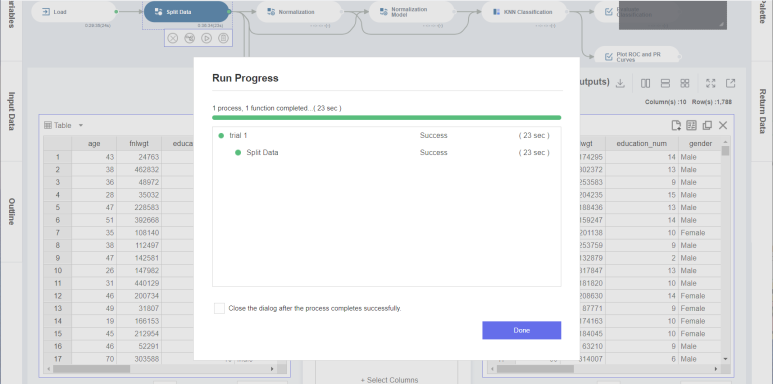
Split Data 까지 완성하고 나면

함수 클릭 > ▶️(Run - 실행) 버튼 클릭
의 과정을 통해
Normalization(데이터 정규화),
KNN 모델링 함수(분류 및 회기에 사용되는 알고리즘),
Evaluate Classification 함수(모델 성능 평가),
Plot ROC and PR Curves 함수 (ROC 및 PR 곡선 플로팅)
등을 차례로 실행할 수 있습니다!
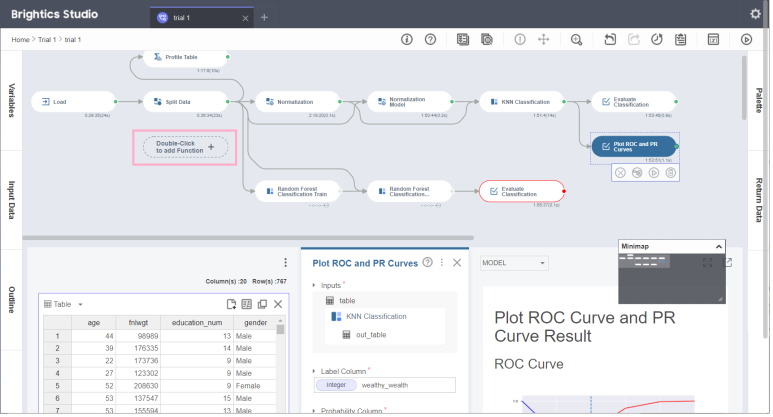
모델 선택할 때 자동으로 나온 함수들 말고도
핑크색 박스 표시가 된 것처럼,
빈 화면을 더블클릭하면 새로운 함수도 추가 할 수 있습니다!

무슨 함수를 추가해야할지, 어떤 기능을 하는 함수인지 잘 모르시겠다면
함수 > ⯑ 클릭하셔서 함수에 대한 설명을 볼 수 있습니다!
아, 그리고 조심하셔야 할게 있는데요!
화살표로 이어진 함수들은 순서대로 실행시켜주지 않으면
[ Cannot get data ] 라는, 아래와 같은 오류창이 뜬답니다!

이제 마지막 단계입니다!
✧*.◟(ˊᗨˋ)◞.*✧
Evaluate Classification 함수를 통해 제 모델의 정확도를 확인해 보았는데요,

0.75 로 적당한 정확도가 나왔네요 :)
함수를 추가하거나, 함수들의 설정 값을 바꿔가면서 정확도를 더 높일 수도 있습니다!
이렇게 브라이틱스 스튜디오 데이터셋을 이용해 분류을 진행해 보았는데요,
이렇게나 함수들이 한눈에 쏙쏙 보이고!
각 함수에 대한 결과도 쉽게 확인할 수 있고!
결과도 빠르게 관찰할 수 있다니!
코딩 해보신 분들이라면 이게 얼마나 대단한 일인지 아실거에요ㅠㅜㅠㅜ
브라이틱스 없이 과제하던 과거의 나 눈 감아...

허허.. 제 슬픈 과거는 미뤄두고,
제 포스팅이 여러분의 과제에는 많은 도움이 되었으면 좋겠네요 :)
과제뿐만 아니라 프로젝트나, 실생활에서도요 o(*'▽'*)/☆゚’
다음주에는 데이터셋을 구하고,
직접 구한 데이터셋을 이용해 분석 프로젝트를 진행하는 과정을 포스팅 할 예정이니까요..!
이번 주는 일단 요기까지..
다음주에 또 유익한 내용으로 찾아오겠습니다!
앙뇽!
* 해당 게시글은 Brightics 서포터즈 활동의 일환으로 작성되었습니다.
게시글 관련 문의 및 소통을 원하신다면 댓글을 남겨주세요 :)
브라이틱스 사용 중 문의사항은 brightics@samsung.com 으로 연락주세요!
#삼성SDSBrightics #BrighticsStudio #브라이틱스 #모델링 #코딩없이분석하기 #데이터분석 #빅데이터 #데이터사이언티스트 #데이터분석툴 #데이터분석플랫폼 #데이터분석툴체험하기 #무료데이터분석툴 #오픈소스 #삼성SDS #삼성SDS서포터즈 #Brightics서포터즈 #Brightics서포터즈2기
'SDS Brightics > Projects' 카테고리의 다른 글
| [삼성 SDS Brightics] UCC 팀미션 제작기 'ڡ'४ #1.기획중에 다시 발견한 숨은 보석💎 (0) | 2021.07.13 |
|---|---|
| [삼성 SDS Brightics] Brightics Studio로 데이터 분석하기 #3 - 1 군집 분석 보강 하기 :) (0) | 2021.07.12 |
| [Samsung SDS Brightics]Brightics Studio로 데이터 분석하기 #3 군집 분석 (0) | 2021.06.29 |
| [Samsung SDS Brightics]Brightics Studio로 데이터 분석하기 #2 공개 데이터 수집 + 분석 (0) | 2021.06.22 |
| [Samsung SDS Brightics] Brightics Studio로 코딩 없이 데이터 분석하기 (0) | 2021.06.07 |